

Amazon Echo-Geräte machen unser Leben komfortabler - dank der Sprachsteuerung von Alexa. Neben vielfältigen Funktionen begeistert Alexa vor allem Musikliebhaber mit Streamen und Wiedergabe von Songs. Alexa unterstützt mehrere beliebte Musik-Streaming-Dienste wie Amazon Music, Spotify, Deezer usw., YouTube Music gehört jedoch nicht zu den verfügbaren Streaming-Optionen.
Doch keine Sorge! In diesem umfassenden Guide zeigen wir Ihnen zwei Möglichkeiten, YouTube Music mit Alexa zu verbinden. Außerdem erfahren Sie, warum YouTube Music auf Alexa nicht richtig funktioniert und was Sie dagegen tun können.

Offiziell nein. Seit März 2023 hat Amazon die direkte Integration von YouTube Music in die Alexa-Plattform blockiert. Das bedeutet, dass Sie YouTube Music nicht mehr als Standard-Musikdienst für Ihr Alexa-Gerät festlegen können. Es gibt jedoch noch zwei Möglichkeiten, mit denen Sie weiterhin YouTube Music auf Ihrem Alexa-Gerät hören können. Mehr erfahren Sie im nächsten Abschnitt.
Alexa-Geräte sind primär für die Zusammenarbeit mit Amazons eigenem Musik-Streaming-Dienst Amazon Music konzipiert. YouTube Music ist kein Alexa-kompatibler Dienst, dennoch können Sie über eine Bluetooth-Verbindung oder mithilfe eines Alexa-Skills auf einem Alexa-Gerät abspielen.
Alexa bietet keine native Integration für YouTube Music. Sie können jedoch Musik von YouTube Music auf Ihrem Amazon Echo-Gerät abspielen, indem Sie einen inoffiziellen Alexa-Skill installieren.
Schritt 1 Laden Sie ASK CLI von GitHub herunter, installieren Sie es auf Ihrem Smartphone oder Tablet und richten Sie es ein.
Hinweis: Vor der Installation der ASK CLI können Sie hier prüfen, ob die Voraussetzungen erfüllt sind.
Schritt 2 Erstellen Sie einen neuen von Alexa gehosteten Skill.
Schritt 3 Befolgen Sie die Anweisungen und stellen Sie den Skill dann für Alexa bereit.
Nach erfolgreicher Einrichtung können Sie Alexa nun steuern, um YouTube Music per Sprachbefehl zu genießen.
Diese Einstellung ist kompliziert und für Computer-Neulinge nicht geeignet. Hierfür können Sie die nächste Lösung ausprobieren.
Neben der Installation und Aktivierung des Alexa Skills können Sie Ihr Telefon auch über Bluetooth mit Amazon Alexa verbinden, um YouTube Music abzuspielen. Dazu benötigen Sie ein funktionierendes Amazon Echo und ein Bluetooth-fähiges Gerät, beispielsweise ein Smartphone mit Internetverbindung.
Schritt 1 Schalten Sie Bluetooth auf Ihrem Smartphone ein und aktivieren Sie den Pairing-Modus.
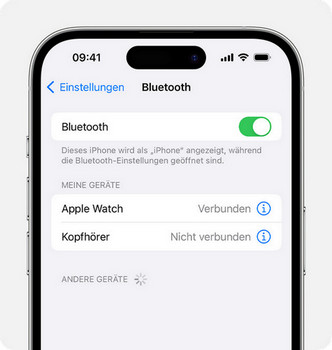
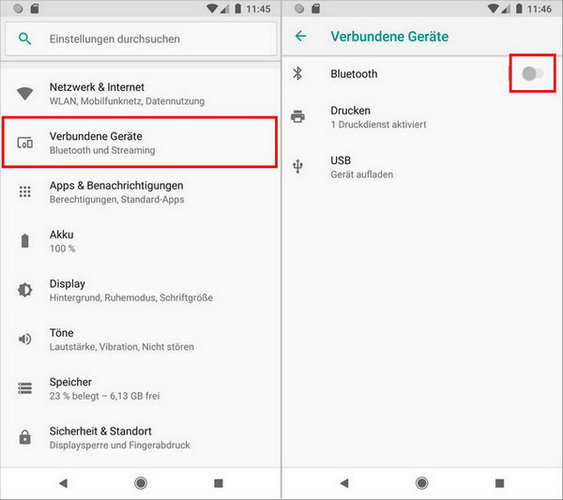
Schritt 2 Starten Sie die Alexa-App. Wählen Sie unten „Geräte“ und dann oben links „Echo und Alexa“.
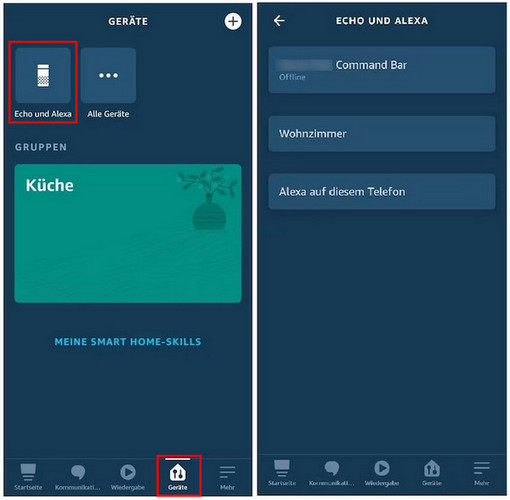
Schritt 3 Wählen Sie aus der Liste das Echo-Gerät aus, das Sie verwenden möchten. Gehen Sie dann zu „Bluetooth-Verbindung“ und tippen Sie auf die Option „Gerät verbinden“.
Schritt 4 Alexa sucht nun nach verfügbaren Bluetooth-Geräten in der Umgebung. Wählen Sie das jeweilige Gerät aus und klicken Sie anschließend auf „Weiter“. Befolgen Sie jetzt nur noch den Anweisungen auf beiden Geräten, um die Kopplung abzuschließen.
Schritt 5 Sobald Sie Ihr Echo mit Ihrem Telefon gekoppelt haben, können Sie die YouTube Music-App auf Ihrem Gerät öffnen, nach dem gewünschten Song suchen und auf „Wiedergeben“ klicken. Alexa beginnt mit der Wiedergabe von YouTube Music-Songs als Bluetooth-Lautsprecher.
Hinweis: Die Sprachsteuerung von Alexa ist für YouTube Music über Bluetooth leider nicht verfügbar.
Für den Betrieb von YouTube Music bei Verbindung über Bluetooth ist ein stabiles Netzwerk erforderlich. Abgesehen davon können Nutzer der kostenlosen Version nur YouTube Music-Titel mit Werbung anhören. Gibt es eine Möglichkeit, ohne Premium-Abonnement werbefreie YouTube Musik offline zu genießen? Hierfür benötigen Sie Tools von Drittanbietern, um YouTube Music auf Alexa ohne Einschränkungen genießen zu können.
NoteBurner YouTube Music Converter ist die beste Wahl! Damit können Sie nicht nur YouTube Music-Songs, -Alben und -Playlists in verlustfreier Klangqualität herunterladen, sondern sie auch in reine Audioformate mit ID3-Tags konvertieren, darunter MP3, AAC, WAV, AIFF, FLAC und ALAC. Unterstützt Stapelkonvertierung mit bis zu 10-facher Geschwindigkeit, geeignet für YouTube Music Premium und Free Nutzer.
Verwandte Artikel: YouTube Music über Sonos streamen: So einfach geht's!
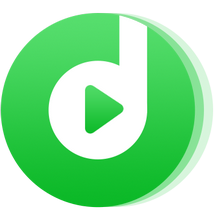
Schritt 1 Sich bei Ihrem YouTube Music-Konto anmelden
Nach dem Starten von NoteBurner YouTube Music Converter wird der YouTube Music Webplayer automatisch geöffnet. Klicken Sie dann auf „Anmelden“ und geben Sie Ihre YouTube Music-Kontoinformationen ein.
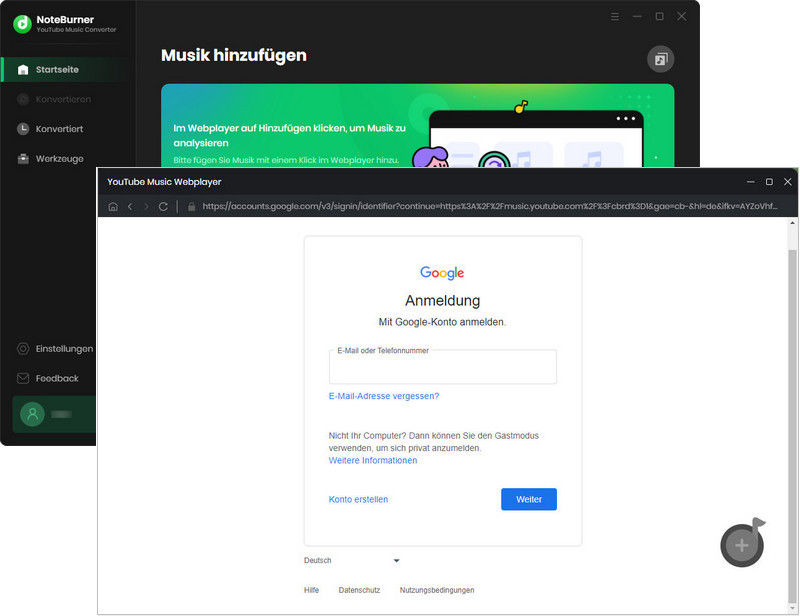
Schritt 2 Die Ausgabeeinstellungen ändern
Klicken Sie unten links auf „Einstellungen“, um die Ausgabeeinstellungen wie Ausgabeformat, Ausgabequalität (Bitrate, Abtastrate), Ausgabeordner usw. anzupassen. Es stehen Ihnen sechs Audioformate zur Verfügung, darunter MP3, AAC, WAV, FLAC, AIFF und ALAC. Hier können Sie „MP3“ als Ausgabeformat für Ihr Alexa-Gerät auswählen.
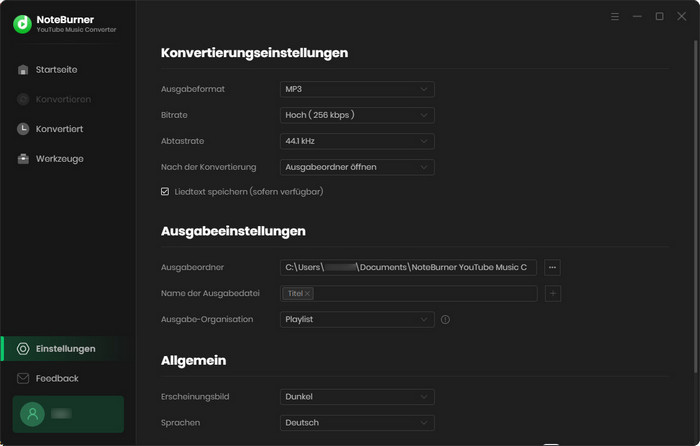
Schritt 3 YouTube Music Playlist zu NoteBurner hinzufügen
Wählen Sie die Playlist aus, die Sie auf Amazon Alexa abspielen möchten, und klicken Sie unten rechts auf das grüne Symbol „Zum Hinzufügen klicken“.
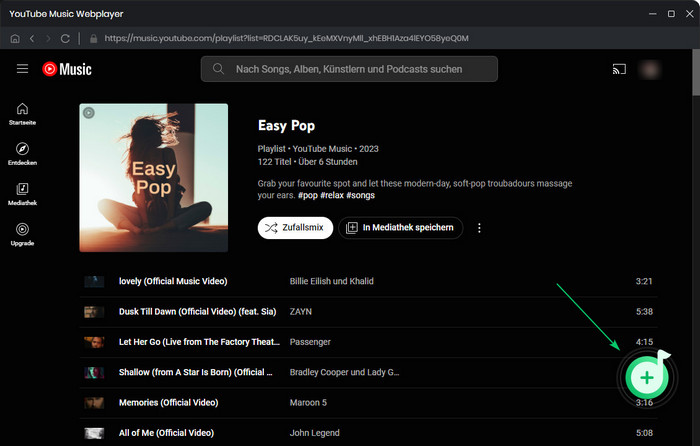
NoteBurner analysiert und listet automatisch alle Titel auf. Kreuzen Sie die Titel, die Sie herunterladen möchten, und klicken Sie auf „Hinzufügen“.
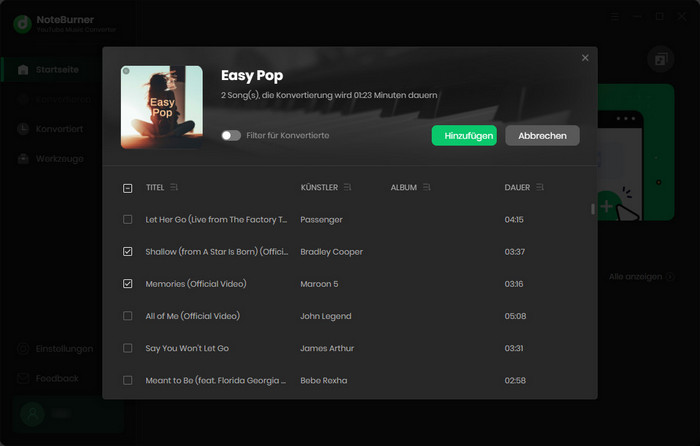
Schritt 4 YouTube-Musik auf den Computer herunterladen
Durch Klicken auf die Schaltfläche „Konvertieren“ kann NoteBurner Songs von YouTube Music als MP3-Dateien herunterladen. Sie können den Konvertierungsvorgang auch stoppen, indem Sie auf die Schaltfläche „Abbrechen“ klicken.
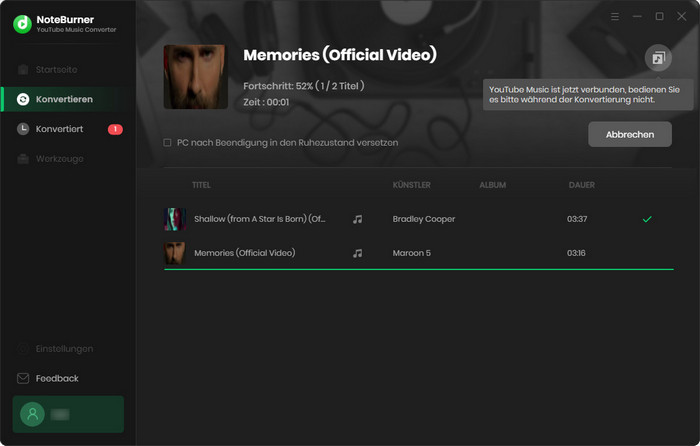
Nachdem der Download abgeschlossen ist, können Sie die heruntergeladenen Songs im Abschnitt „Konvertiert“ durchsuchen oder abspielen oder sie im in Schritt 2 festgelegten lokalen Ordner anzeigen.
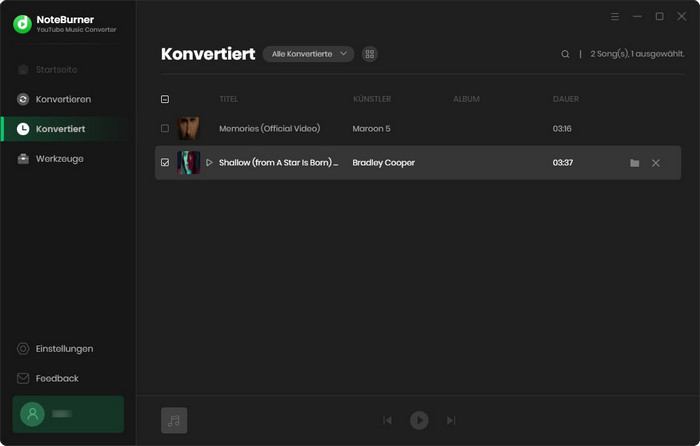
Schritt 5 Ihre Lieblingssongs von YouTube Music mit Alexa offline abspielen
Übertragen Sie diese heruntergeladenen YouTube MP3 Downloads mit einem USB-Kabel auf Ihr Android-Smartphone oder über iTunes auf Ihr iPhone. Verbinden Sie das Bluetooth Ihres Handys mit Ihrem Echo-Gerät. Nun können Sie YouTube-Musik mit der Musikplayer-App auf Ihrem Smartphone abspielen und sie werden über die Alexa-Lautsprecher abgespielt. Sogar Nutzer von YouTube Music Free können jetzt offline über Alexa werbefreie Musik hören!
Die Benutzeroberfläche von NoteBurner kann sich aufgrund von Upgrades ändern. Besuchen Sie das neueste Tutorial des Programms >>
Es gibt verschiedene Gründe, warum Alexa keine YouTube-Musik abspielt. Hier sind einige der häufigsten Probleme und ihre Lösungen.
1. Falsche Einrichtung: Stellen Sie sicher, dass der Alexa Skill korrekt installiert und mit Ihrem YouTube Music-Konto verknüpft ist.
2. Falsche Sprachbefehle: Verwenden Sie die richtigen Sprachbefehle, um YouTube Music auf Alexa zu steuern.
3. Gerätefehler: Starten Sie Ihr Alexa-Gerät oder YouTube Music-App neu, um temporäre Fehler zu beheben.
4. Probleme mit der Netzwerkverbindung: Stellen Sie sicher, dass Ihr Alexa-Gerät und Ihr Smartphone/Tablet über eine stabile Internetverbindung verfügen und mit demselben WLAN-Netzwerk verbunden sind.
5. Veraltete Software: Stellen Sie sicher, dass die Alexa-App und die YouTube Music-App auf Ihrem Smartphone/Tablet auf dem neuesten Stand sind.
6. Kontoprobleme: Melden Sie sich bei Ihrem YouTube Music-Konto an und stellen Sie sicher, dass es keine Probleme gibt.
7. Aktive Stummschaltung: Stellen Sie sicher, dass Ihr Alexa-Gerät nicht stummgeschaltet ist.
8. Konkurrierende Musikdienste: Prüfen Sie, ob ein anderer Musikdienst standardmäßig für die Wiedergabe auf Ihrem Alexa-Gerät eingestellt ist.
A: Zahlreiche Streaming-Dienste sind mit Alexa kompatibel und ermöglichen Ihnen das Streaming Ihrer Lieblingsmusik auf Ihren Alexa-Geräten. Zu den beliebtesten Optionen gehören: Amazon Music, Spotify, TuneIn, Deezer, TIDAL und Audible.
A: Verbinden Sie Ihr Smartphone oder Tablet, auf dem Ihre Musikdateien gespeichert sind, per Bluetooth mit Ihrem Alexa-Gerät. Öffnen Sie eine Musikplayer-App auf Ihrem Mobilgerät und spielen Sie die gewünschte Musik ab. Der Ton wird über Ihr Alexa-Gerät ausgegeben. Sie können die Musikwiedergabe mit den Tasten auf Ihrem Smartphone steuern.
A: Sie können Musik von Ihrem Computer auf Ihr Echo-Gerät streamen. Stellen Sie sicher, dass Bluetooth auf Ihrem PC aktiviert und die Alexa für PC App installiert ist. Starten Sie die Alexa-App und melden Sie sich mit Ihrem Amazon-Konto an. Navigieren Sie zu „Einstellungen“ und klicken Sie auf den Namen Ihres Echo-Geräts. Wählen Sie „Bluetooth“ und klicken Sie auf „Neues Gerät koppeln“.
A: Es gibt verschiedene Gründe, warum ein Amazon Echo keine Musik abspielen kann. Zur Fehlerbehebung können Sie mit Teil 4 weitermachen.
Alexa unterstützt YouTube Music nicht? Keine Sorge. In diesem Artikel finden Sie noch zwei Methoden zur Verbindung von YouTube Music mit Alexa.
Durch die Installation eines Alexa-Skills können Sie die Wiedergabe von YouTube-Musik auf Alexa per Sprachbefehl steuern. Alternativ können Sie YouTube Music über eine Bluetooth-Verbindung auf Alexa streamen. Leider unterstützt diese Methode keine Sprachsteuerung.
Es ist außerdem zu beachten, dass nur Nutzer von YouTube Music Premium werbefreie Musik hören können. Die Verwendung von NoteBurner YouTube Music Converter ist also die beste Möglichkeit, werbefreie YouTube-Musik offline ohne Premium-Abo zu genießen. Die heruntergeladenen YouTube-Musikdateien im MP3-Format können jederzeit und überall auf Alexa gestreamt oder auf jedes Gerät wie MP3-Player, Apple Watch, DJ-App, USB usw. übertragen werden. Beginnen Sie Ihre Musikreise jetzt!
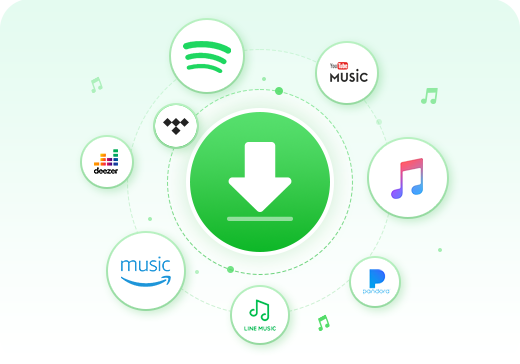
Laden Sie Songs/Alben/Playlists von mehreren Streaming-Musikplattformen herunter, darunter Spotify, Amazon Music, Apple Music, Tidal, YouTube Music, Deezer, Pandora Music und Line Music. Heruntergeladene Songs können ohne Einschränkungen offline auf jedem Gerät abgespielt werden.
Hinweis: Mit der kostenlosen Testversion von NoteBurner YouTube Music Converter können Sie jedoch nur 3 Songs gleichzeitig konvertieren. Jeder Song kann nur 1 Minute lang konvertiert werden. Sie können eine Lizenz zum Freischalten der Vollversion erwerben.